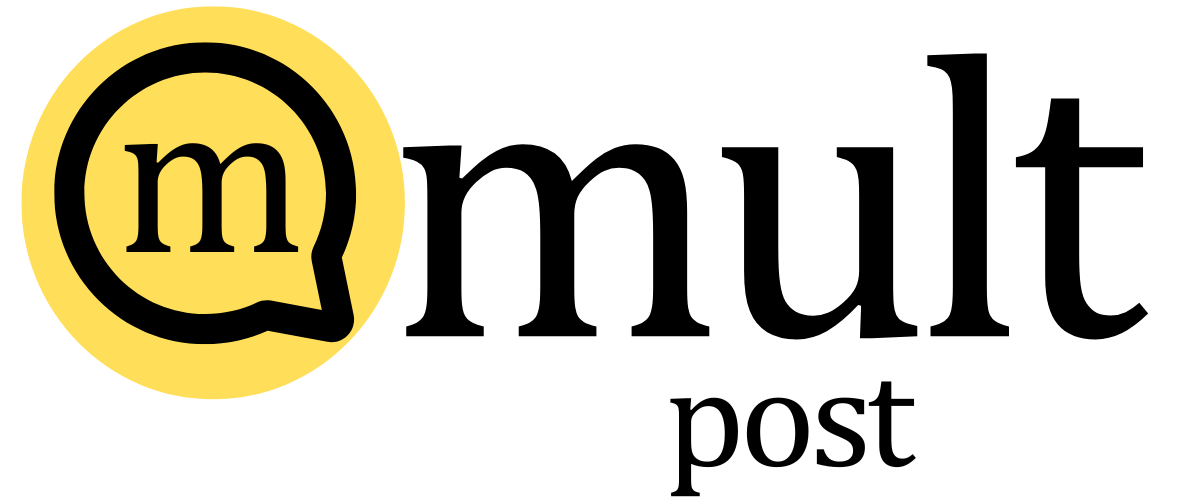Se o seu computador está mais lento que lesma em dia de sol, a poeira pode ser a vilã! E a boa notícia é que saber como limpar o PC por dentro pode ser a solução que você tanto procura para dar um chega pra lá na lentidão e nos travamentos. Mas calma, não precisa ser nenhum expert em tecnologia para fazer isso. Este guia completo é para você, que quer um PC turbinado de volta sem gastar uma fortuna com técnicos.
Neste post, você vai aprender, de forma simples e segura, tudo o que precisa saber para deixar seu computador brilhando por dentro.
Vamos desvendar os segredos da limpeza, desde a escolha dos materiais certos até o passo a passo detalhado para cada componente.
Prepare-se para dizer adeus à poeira, ao superaquecimento e aos problemas de desempenho!
Com nossas dicas, você vai se sentir o/a próprio/a técnico/a, economizando dinheiro e prolongando a vida útil do seu PC.
E o melhor de tudo: sem correr o risco de danificar nada! Vamos juntos? Continue lendo e descubra como é fácil manter seu computador como novo!
O Que Você Precisa Saber Antes de Começar a Limpar o PC
Antes de colocar a mão na massa, é fundamental ter alguns cuidados e preparativos para garantir uma limpeza eficiente e, principalmente, segura.
A gente não quer que o seu PC vire sucata, né? Então, vamos começar com o básico:
Quais Materiais e Ferramentas Usar para Limpar o PC
Para limpar o PC por dentro com segurança e eficácia, você vai precisar de algumas ferramentas e materiais específicos.
A boa notícia é que a maioria deles é fácil de encontrar e barata. Prepare-se para essa lista:
- Chave de fenda: Geralmente, você vai precisar de uma chave de fenda Phillips (aquela com ponta em cruz) para abrir o gabinete do seu PC. Verifique qual o tamanho ideal para os parafusos do seu computador.
- Chave Torx (opcional): Alguns gabinetes e componentes usam parafusos Torx, com formato de estrela. Se for o caso do seu PC, certifique-se de ter a chave correta.
- Ar comprimido: Essencial para remover a poeira dos componentes. Você pode comprar em spray ou usar um compressor de ar, mas com cuidado para não exagerar na pressão.
- Pincel antiestático: Use um pincel macio para remover a poeira de locais delicados, como placas e conectores.
- Pano de microfibra: Perfeito para limpar as superfícies internas e externas do PC. Não solta fiapos e não risca.
- Álcool isopropílico: Ideal para limpar componentes eletrônicos, pois evapora rapidamente e não deixa resíduos.
- Pulseira antiestática: Um item de segurança crucial para evitar danos aos componentes sensíveis por descarga eletrostática (ESD).
- Luvas: Para evitar contato direto com poeira e sujeira.
- Organizadores (opcional): Parafusos e pequenas peças podem sumir facilmente. Tenha um recipiente à mão para guardá-los.
- Manual do PC (opcional): Consulte o manual do seu computador para entender a estrutura interna e as recomendações do fabricante.
Medidas de Segurança Cruciais Antes de Começar
Antes de abrir o seu PC, a segurança vem em primeiro lugar! Siga estas dicas para evitar acidentes e garantir que a limpeza seja um sucesso:
- Desligue e desconecte tudo: Desligue o computador da tomada e desconecte todos os cabos (energia, periféricos, etc.).
- Descarregue a eletricidade estática: Use a pulseira antiestática conectada a uma parte metálica aterrada do PC (gabinete) para descarregar qualquer eletricidade estática do seu corpo. Isso evita danos aos componentes sensíveis. Se não tiver uma pulseira, toque em uma parte metálica do gabinete antes de começar.
- Trabalhe em um local limpo e bem iluminado: Isso facilita a visualização dos componentes e evita que sujeira entre no PC.
- Evite comer ou beber perto do PC: Migalhas e líquidos são inimigos da eletrônica.
- Seja gentil: Não force nada! Se tiver dificuldade para remover um componente, consulte o manual ou procure ajuda.
- Documente: Tire fotos do interior do PC antes de desmontar, para facilitar a remontagem.
Preparando o Ambiente de Limpeza do PC
Um ambiente de trabalho organizado e limpo faz toda a diferença. Prepare a sua área de trabalho para garantir uma limpeza eficiente e segura:
- Escolha um local adequado: Uma mesa espaçosa, com boa iluminação e de preferência longe de poeira e umidade.
- Organize as ferramentas: Deixe todas as ferramentas e materiais à mão, para facilitar o acesso durante a limpeza.
- Proteja a superfície: Use uma toalha ou um pano para proteger a mesa de arranhões e respingos.
- Tenha um recipiente para parafusos: Para evitar perder os parafusos, coloque-os em um recipiente etiquetado.
- Verifique a ventilação: Certifique-se de que o local está bem ventilado para evitar o acúmulo de poeira e vapores.
Com todos esses preparativos, você estará pronto/a para limpar o PC por dentro com segurança e eficiência. Agora que já sabe o que precisa, vamos para a parte prática!
Passo a Passo: Como Limpar Cada Componente do PC
Agora que você já preparou o ambiente e as ferramentas, vamos ao que interessa: a limpeza de cada componente do seu PC.
Limpando o Gabinete do Computador
O gabinete é a “casa” do seu PC e acumula muita poeira, tanto por dentro quanto por fora. Vamos começar por ele:
Limpeza Externa do Gabinete
A limpeza externa é simples, mas importante para a estética e a saúde do seu PC.
- Desligue e desconecte: Certifique-se de que o computador está desligado e desconectado da tomada.
- Pano de microfibra úmido: Umedeça levemente um pano de microfibra com água (quase seco) e passe por toda a superfície externa do gabinete, removendo poeira e sujeira.
- Álcool isopropílico (opcional): Para manchas mais difíceis, você pode usar um pouco de álcool isopropílico no pano, mas com moderação.
- Secagem: Seque bem o gabinete com um pano limpo e seco.
- Cantos e frestas: Use um cotonete ou um pincel macio para limpar os cantos e frestas do gabinete.
Limpeza Interna do Gabinete
A limpeza interna do gabinete é fundamental para a saúde do seu PC.
- Remova as tampas laterais: Use a chave de fenda para remover as tampas laterais do gabinete. Consulte o manual do seu PC, caso precise.
- Ar comprimido: Use o ar comprimido para remover a poeira das paredes internas, cantos e bordas do gabinete. Segure o bico do spray a uma distância segura para não danificar os componentes.
- Pincel antiestático: Use o pincel antiestático para remover a poeira de locais de difícil acesso, como fendas e cantos.
- Limpeza dos filtros: Se o seu gabinete tiver filtros de poeira, remova-os e limpe-os com água e sabão neutro (deixe secar completamente antes de recolocar).
- Verificação geral: Observe se há fios soltos ou componentes danificados.
Limpando os Componentes Internos do PC
Agora que o gabinete está limpo, vamos para os componentes internos. Tenha cuidado e paciência, pois eles são mais delicados.
Limpeza da Placa-Mãe
A placa-mãe é o coração do seu PC e merece atenção especial.
- Remoção da poeira: Use o ar comprimido para remover a poeira da placa-mãe. Preste atenção aos conectores, slots e chipsets.
- Pincel antiestático: Use o pincel antiestático para remover a poeira de locais de difícil acesso, como entre os pinos dos conectores.
- Álcool isopropílico (opcional): Se houver sujeira mais persistente, você pode umedecer um pouco um cotonete com álcool isopropílico e limpar cuidadosamente os componentes.
- Evite tocar nos componentes: Evite tocar diretamente nos componentes com as mãos, para não transferir oleosidade ou estática.
- Ventoinhas do processador e GPU: Remova as ventoinhas com cuidado (desconectando os cabos) e limpe as aletas com ar comprimido.
Limpeza da Placa de Vídeo (GPU)
A placa de vídeo, ou GPU, é outro componente que acumula muita poeira.
- Remoção da placa de vídeo: Desconecte os cabos de energia da placa de vídeo e remova-a do slot da placa-mãe.
- Ar comprimido: Use o ar comprimido para remover a poeira das ventoinhas, aletas e circuitos da placa de vídeo.
- Pincel antiestático: Use o pincel antiestático para limpar os locais de difícil acesso.
- Pasta térmica (opcional): Se você for desmontar o dissipador de calor da placa de vídeo, considere trocar a pasta térmica (veja a seção sobre processador).
- Recoloque a placa de vídeo: Recoloque a placa de vídeo no slot da placa-mãe e conecte os cabos de energia.
Limpeza da Memória RAM
A memória RAM também precisa de atenção, mas a limpeza é simples.
- Remoção da memória RAM: Desencaixe os pentes de memória RAM dos slots da placa-mãe.
- Limpeza dos conectores: Use o ar comprimido para remover a poeira dos conectores dos pentes de memória RAM e dos slots da placa-mãe.
- Limpeza dos contatos (opcional): Você pode usar um pouco de álcool isopropílico em um cotonete para limpar os contatos dourados dos pentes de memória RAM, mas com cuidado.
- Recoloque a memória RAM: Encaixe os pentes de memória RAM nos slots da placa-mãe.
Limpeza do Processador (CPU)
O processador é um dos componentes mais importantes e sensíveis do PC.
- Desligue o PC: Certifique-se de que o computador está desligado e desconectado da tomada.
- Remova o cooler: Remova o cooler (dissipador e ventoinha) do processador.
- Limpe a pasta térmica: Com cuidado, limpe a pasta térmica antiga do processador e do dissipador de calor usando um pano de microfibra e álcool isopropílico.
- Aplique nova pasta térmica: Aplique uma fina camada de pasta térmica nova no processador. Consulte o manual do seu cooler ou um tutorial online para saber a quantidade ideal.
- Recoloque o cooler: Recoloque o cooler no processador.
Limpeza da Fonte de Alimentação (PSU)
A fonte de alimentação, ou PSU, também acumula muita poeira e precisa de limpeza.
- Desligue e desconecte: Certifique-se de que o computador está desligado e desconectado da tomada.
- Atenção: A fonte de alimentação pode armazenar energia mesmo desligada, então tenha cuidado!
- Remoção da fonte: Remova a fonte de alimentação do gabinete (desparafusando-a).
- Ar comprimido: Use o ar comprimido para remover a poeira da fonte de alimentação, tanto por dentro quanto por fora. Preste atenção às ventoinhas.
- Evite abrir a fonte: Não abra a fonte de alimentação, a menos que você seja um técnico experiente, pois isso pode ser perigoso.
- Recoloque a fonte: Recoloque a fonte de alimentação no gabinete.
Limpeza dos Dispositivos de Armazenamento (HDDs/SSDs)
Os HDDs e SSDs são menos propensos a acumular poeira, mas uma limpeza leve pode ser feita.
- Ar comprimido: Use o ar comprimido para remover a poeira dos conectores e das superfícies dos HDDs/SSDs.
- Pano de microfibra: Limpe as superfícies externas com um pano de microfibra.
Recompondo o Computador e Testando
Após limpar todos os componentes, é hora de remontar o PC e testá-lo para garantir que tudo está funcionando corretamente.
- Recoloque todos os componentes: Siga o processo inverso da desmontagem, recoloque todos os componentes no gabinete, conectando os cabos corretamente.
- Feche o gabinete: Feche as tampas laterais do gabinete e aperte os parafusos.
- Ligue o PC: Conecte todos os cabos e ligue o computador.
- Teste: Verifique se o PC liga normalmente, se todos os componentes são reconhecidos e se o desempenho melhorou.
- Monitore a temperatura: Use um software para monitorar a temperatura do processador e da placa de vídeo. Se a temperatura estiver muito alta, pode ser necessário verificar a aplicação da pasta térmica ou a eficiência do sistema de refrigeração.
Dicas Extras para Manter Seu PC Limpo e Desempenhando Bem
Manter o PC limpo é um hábito que pode prolongar a vida útil do seu computador e melhorar o desempenho.
Aqui estão algumas dicas extras:
Periodicidade da Limpeza do PC
A frequência da limpeza do PC depende do ambiente em que ele está localizado.
- Ambientes com muita poeira: Limpe o PC a cada 3-6 meses.
- Ambientes com pouca poeira: Limpe o PC a cada 6-12 meses.
- Monitore o desempenho: Se o PC começar a ficar lento ou superaquecer, mesmo que a última limpeza tenha sido recente, faça uma limpeza preventiva.
Prevenção de Acúmulo de Poeira
Algumas medidas podem ajudar a reduzir o acúmulo de poeira no seu PC.
- Localização: Coloque o PC em um local arejado e longe de fontes de poeira, como janelas abertas e carpetes.
- Filtros de poeira: Se o seu gabinete tiver filtros de poeira, limpe-os regularmente ou substitua-os.
- Limpeza regular: Limpe o PC regularmente, mesmo que não pareça estar muito sujo.
Software para Otimizar o Desempenho do PC
Além da limpeza física, você pode usar softwares para otimizar o desempenho do seu PC.
- Limpeza de disco: Use a ferramenta de limpeza de disco do Windows para remover arquivos temporários e desnecessários.
- Desfragmentação de disco (HDDs): Desfragmente o disco rígido para otimizar o acesso aos arquivos (não é necessário em SSDs).
- Antivírus: Mantenha um antivírus atualizado para proteger o seu PC de vírus e malware.
- Drivers: Mantenha os drivers dos seus componentes atualizados.
- Desinstale programas não utilizados: Remova programas que você não usa para liberar espaço em disco e otimizar o sistema.
Lista de Dicas Essenciais para Limpar o PC Por Dentro
Para facilitar a sua jornada na limpeza do PC, aqui estão 10 dicas essenciais que você pode seguir:
- Desligue e desconecte tudo: Antes de começar, desligue o PC da tomada e desconecte todos os cabos.
- Use pulseira antiestática: Proteja os componentes sensíveis contra a eletricidade estática.
- Reúna as ferramentas certas: Tenha ar comprimido, pincel antiestático, pano de microfibra e álcool isopropílico à mão.
- Trabalhe em um ambiente limpo e bem iluminado: Facilite a visualização dos componentes e evite sujeira.
- Comece pelo gabinete: Limpe o gabinete por dentro e por fora antes de qualquer outra coisa.
- Use ar comprimido com cuidado: Mantenha uma distância segura dos componentes e evite jatos muito fortes.
- Seja gentil: Não force nada e consulte o manual do PC, se necessário.
- Limpe a pasta térmica do processador: Aplique uma nova camada para garantir um bom resfriamento.
- Remonte tudo com cuidado: Siga o processo inverso da desmontagem e conecte os cabos corretamente.
- Teste e monitore: Ligue o PC e verifique se tudo está funcionando corretamente, monitorando a temperatura dos componentes.
Com estas dicas, você estará pronto/a para limpar o PC por dentro e garantir um bom desempenho!
Tabela Comparativa: Limpeza x Manutenção
| Característica | Limpeza do PC | Manutenção do PC |
|---|---|---|
| Objetivo | Remover poeira e sujeira dos componentes. | Otimizar o desempenho e corrigir problemas. |
| Frequência | A cada 3-12 meses, dependendo do ambiente. | Mensalmente ou conforme necessidade. |
| Habilidades | Básicas, qualquer pessoa pode fazer. | Requer conhecimentos um pouco mais avançados. |
| Ferramentas | Ar comprimido, pincel, pano, álcool isopropílico. | Softwares de otimização, antivírus, etc. |
| Resultados | Melhora a refrigeração e o desempenho. | Acelera o sistema e corrige erros. |
| Exemplos | Limpar gabinete, ventoinhas, placa-mãe. | Desfragmentar disco, remover arquivos temporários. |
Como Fazer: Guia Passo a Passo para Limpar o PC
Para facilitar ainda mais a sua experiência, criamos um guia passo a passo para você limpar o PC por dentro de forma eficiente:
Passo 1: Preparação
- Desligue e desconecte o PC da tomada.
- Use a pulseira antiestática ou toque em uma parte metálica do gabinete.
- Reúna as ferramentas e materiais necessários.
- Prepare um local limpo e organizado.
Passo 2: Limpeza do Gabinete
- Remova as tampas laterais do gabinete.
- Use ar comprimido para remover a poeira das paredes internas e cantos.
- Limpe os filtros de poeira (se houver).
- Limpe a parte externa do gabinete com um pano de microfibra úmido.
Passo 3: Limpeza dos Componentes Internos
- Placa-mãe: Use ar comprimido e pincel antiestático para remover a poeira.
- Placa de vídeo (GPU): Remova a placa de vídeo e limpe-a com ar comprimido.
- Memória RAM: Remova os pentes de memória RAM e limpe os conectores.
- Processador (CPU): Remova o cooler, limpe a pasta térmica antiga e aplique uma nova camada.
- Fonte de alimentação (PSU): Remova a fonte e limpe-a com ar comprimido (evite abrir).
- Dispositivos de armazenamento (HDDs/SSDs): Limpe as superfícies com um pano de microfibra.
Passo 4: Recomposição e Testes
- Recoloque todos os componentes no gabinete.
- Feche as tampas laterais.
- Ligue o PC e verifique se tudo está funcionando corretamente.
- Monitore a temperatura dos componentes.
Passo 5: Manutenção e Otimização
- Use softwares para limpar arquivos temporários, desfragmentar discos e manter os drivers atualizados.
- Instale um antivírus e faça varreduras regulares.
- Mantenha o PC livre de programas desnecessários.
FAQ: Perguntas Frequentes sobre Limpeza de PC
Para te ajudar ainda mais, respondemos às perguntas mais frequentes sobre a limpeza do PC:
1. Com que frequência devo limpar meu PC por dentro?
A frequência ideal varia conforme o ambiente. Em locais com muita poeira, a cada 3-6 meses. Em ambientes limpos, a cada 6-12 meses.
2. Posso usar aspirador de pó para limpar o PC?
Não é recomendado, pois o aspirador pode gerar eletricidade estática e danificar os componentes.
3. Posso usar álcool comum para limpar o PC?
Não use álcool comum, pois ele pode conter impurezas e resíduos. O ideal é usar álcool isopropílico, que evapora rapidamente e não deixa resíduos.
4. É perigoso limpar a fonte de alimentação?
Sim, a fonte de alimentação pode armazenar energia mesmo desligada. Se não tiver experiência, não abra a fonte e apenas use ar comprimido para limpar.
5. O que fazer se eu danificar algum componente durante a limpeza?
Se você danificar algum componente, procure ajuda de um técnico especializado.
6. Posso usar água para limpar os componentes do PC?
Não, a água pode causar danos permanentes aos componentes eletrônicos.
7. Onde posso comprar as ferramentas para limpar o PC?
Você pode encontrar as ferramentas em lojas de informática, lojas de eletrônicos e até mesmo em lojas de departamento.
8. Quanto tempo leva para limpar um PC por dentro?
O tempo de limpeza pode variar dependendo do tamanho do PC e do nível de sujeira, mas geralmente leva de 1 a 2 horas.
9. A limpeza do PC melhora o desempenho?
Sim, a limpeza do PC melhora a refrigeração, o que pode aumentar o desempenho e a vida útil dos componentes.
10. Preciso de alguma habilidade especial para limpar o PC?
Não, com as dicas deste guia, qualquer pessoa pode limpar o PC por dentro de forma segura e eficiente.
Conclusão
Agora que você já sabe como limpar o PC por dentro passo a passo, não perca mais tempo com um computador lento e cheio de poeira.
Com as nossas dicas e um pouco de cuidado, você pode deixar seu PC como novo, economizando dinheiro e prolongando sua vida útil.
Lembre-se de que a limpeza regular é fundamental para manter o bom desempenho do seu computador.
Quer deixar seu PC ainda mais rápido e otimizado? Confira nosso artigo sobre Como Acelerar o Seu Computador. Lá, você encontrará dicas e truques para turbinar o desempenho do seu PC, além de aprender sobre ferramentas e softwares que podem te ajudar.